Was passiert mit Ihrem Google Mail-Konto, Google Drive-Dokumenten, Picasa-Fotos und den anderen bei Google gespeicherten Daten, wenn Sie zu diesem großen Cloud-Laufwerk am Himmel fahren? Google hat heute eine Funktion namens Inactive Account Manager eingeführt, mit der Sie Google mitteilen können, was mit Ihren Daten zu tun ist, wenn Sie nicht mehr da sind, ob Sie diese mit Familie und Freunden teilen oder ganz löschen möchten.
Auf den neuen inaktiven Account Manager kann über die Seite Accounts zugegriffen werden. Sie finden einen Link dazu im Bereich Account Management.
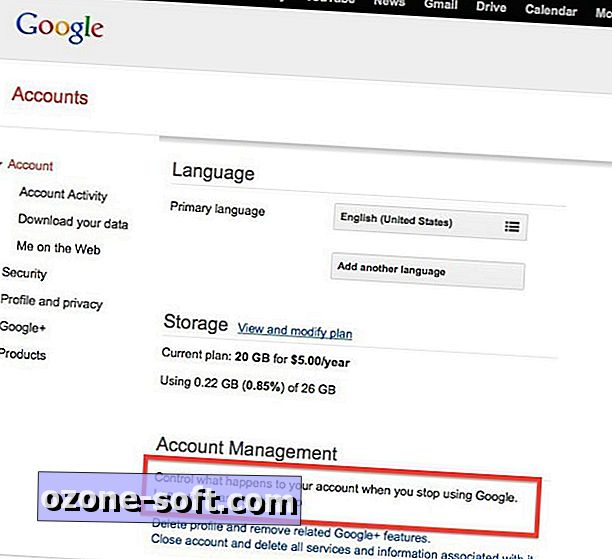
Klicken Sie nach dem Lesen der kurzen Einführung in den Dienst auf die blaue Schaltfläche Setup. Auf der Setup-Seite finden Sie vier Abschnitte:
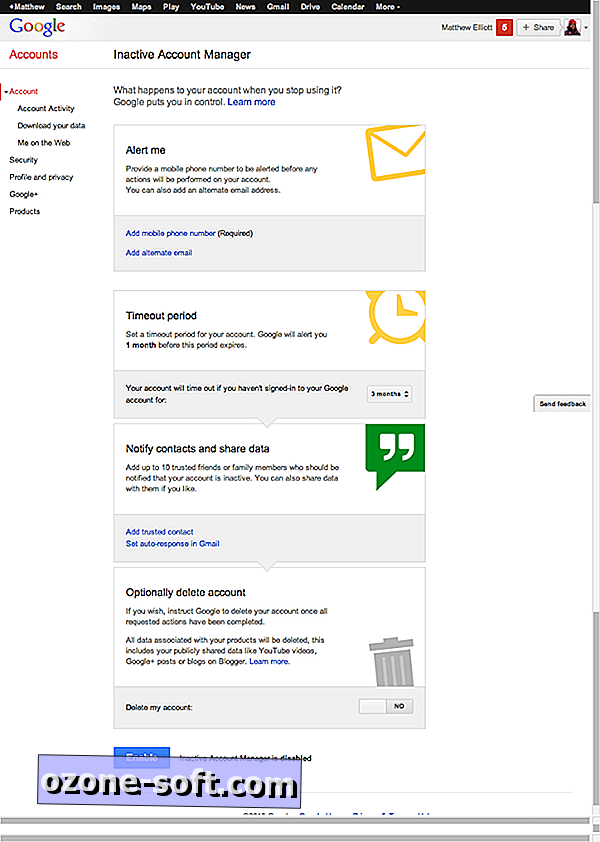
Im Feld "Alert me" müssen Sie eine Handynummer angeben, an die Google einen Monat vor dem Deaktivieren Ihres Kontos eine Warnmitteilung sendet. Sie können auch eine alternative E-Mail-Adresse angeben (d. H. Eine andere als die mit Ihrem Konto verknüpfte Google Mail-Adresse).
Im nächsten Feld, "Timeout-Zeitraum", können Sie den Zeitraum der Inaktivität einstellen, der erforderlich ist, bevor Google im Grunde genommen für tot gehalten wird. Sie können dies für 3, 6, 9 oder 12 Monate einstellen.
Im nächsten Abschnitt "Kontakte benachrichtigen und Daten freigeben" können Sie bis zu 10 Kontakte benennen. Ich würde mir vorstellen, dass dies enge Freunde und Familienmitglieder wären, die benachrichtigt werden, wenn Ihr Konto für den angegebenen Zeitraum inaktiv ist . Sie können für jeden Kontakt so einrichten, dass dieser Kontakt einfach benachrichtigt wird, dass Ihr Konto inaktiv ist, oder Sie können das Kontrollkästchen "Meine Daten für diesen Kontakt freigeben" aktivieren und auswählen, von welchen Google-Produkten Sie Daten freigeben möchten .
Kontakte, die Sie freigeben möchten, können Ihre Daten (nach Ablauf der Zeitüberschreitung) für drei Monate herunterladen. Für jeden Kontakt müssen Sie außerdem eine Telefonnummer angeben, über die Google einen Bestätigungscode senden kann, den der Kontakt zum Zugriff auf Ihre Daten benötigt. In diesem Abschnitt können Sie auch eine automatische Antwort für alle eingehenden E-Mails an Ihre Google Mail-Adresse festlegen, sobald diese inaktiv ist.
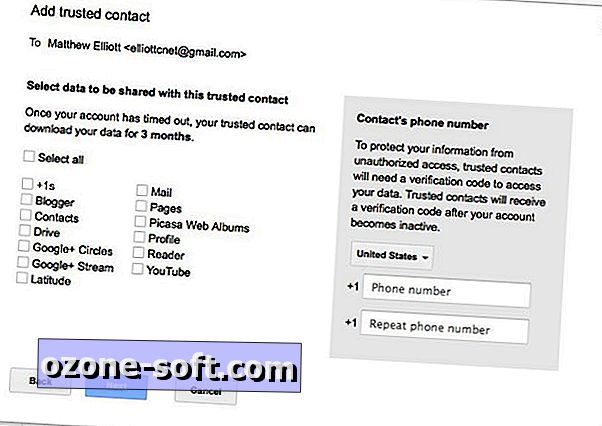
Wenn Sie Ihre Google-Daten nicht außerhalb des Grabes freigeben möchten, sondern einfach alles löschen, schauen Sie sich den vierten und letzten Abschnitt "Optional Konto löschen" an. Hier können Sie den Kippschalter auf Ein neben "Mein Konto löschen" klicken.
Klicken Sie zuletzt auf die blaue Schaltfläche Aktivieren, um den Einrichtungsvorgang abzuschließen.













Lassen Sie Ihren Kommentar